Κορυφαίοι 10 τρόποι για να διορθώσετε το σφάλμα Unable to Load Video ή Photo στο iPhone
Miscellanea / / April 04, 2023
Ένας από τους λόγους για τους οποίους οι δημιουργοί περιεχομένου προτιμούν ένα iPhone είναι η δυνατότητα να το κάνουν επεξεργασία βίντεο και φωτογραφίες στο άψε σβήσε. Μερικές φορές, ωστόσο, το iPhone μπορεί να σας παρουσιάσει ένα σφάλμα κατά την προσπάθεια επεξεργασίας μιας φωτογραφίας ή ενός βίντεο. Η εφαρμογή Φωτογραφίες ενδέχεται να μην μπορεί να φορτώσει τέτοια βίντεο ή φωτογραφίες, κάτι που είναι μάλλον ενοχλητικό.

Στην πραγματικότητα, είναι αρκετά συνηθισμένο να αντιμετωπίζετε μικρά σφάλματα ή προβλήματα κατά τη χρήση του Εφαρμογή φωτογραφιών για επεξεργασία πολυμέσων. Ωστόσο, το σφάλμα «δεν είναι δυνατή η φόρτωση βίντεο ή φωτογραφίας», σας εμποδίζει να φορτώσετε μια έκδοση του μέσου υψηλής ποιότητας. Εάν το έχετε αντιμετωπίσει αυτό στο iPhone σας, ακολουθούν μερικές χρήσιμες επιδιορθώσεις.
1. Περιμένετε να αποδοθεί πλήρως το βίντεο ή η φωτογραφία
Όπως αναφέρθηκε ήδη, αυτό το σφάλμα παρουσιάζεται όταν έχετε επεξεργαστεί ένα βίντεο ή μια φωτογραφία και προσπαθείτε να το ανοίξετε. Αυτό μπορεί να οφείλεται στο ότι η επεξεργασμένη φωτογραφία ή βίντεο δεν έχει ακόμη αποδοθεί πλήρως. Κάθε φορά που επεξεργάζεστε ένα αρχείο πολυμέσων, πρέπει να αποδοθεί και να εξαχθεί από την CPU για να μπορέσετε να το ανοίξετε.

Εάν πρόκειται για φωτογραφία, η απόδοση διαρκεί γενικά μερικά δευτερόλεπτα. Εάν πρόκειται για μεγάλο αρχείο βίντεο, ίσως χρειαστεί να περιμένετε μερικά λεπτά για να ολοκληρωθεί η απόδοση πριν το ανοίξετε. Έτσι, εάν το iPhone σας δεν μπορεί να φορτώσει το βίντεο, περιμένετε για λίγο να γίνει η απόδοση στο παρασκήνιο και μετά ανοίξτε το.
2. Απενεργοποιήστε τη λειτουργία χαμηλής κατανάλωσης ενέργειας
Η λειτουργία χαμηλής κατανάλωσης ενέργειας περιορίζει τις δραστηριότητες στο παρασκήνιο, όπως η απόδοση για εξοικονόμηση μπαταρίας. Η ενεργοποίηση της λειτουργίας χαμηλής κατανάλωσης ενέργειας δεν συνιστάται, εκτός εάν εξαντλείται η μπαταρία και θέλετε να εξοικονομήσετε λίγο χυμό για καταστάσεις έκτακτης ανάγκης. Δείτε πώς μπορείτε να το απενεργοποιήσετε και να δείτε εάν το βίντεο ή η φωτογραφία σας αποδίδεται πιο γρήγορα.
Βήμα 1: Μεταβείτε στην εφαρμογή Ρυθμίσεις στο iPhone σας και επιλέξτε Μπαταρία.
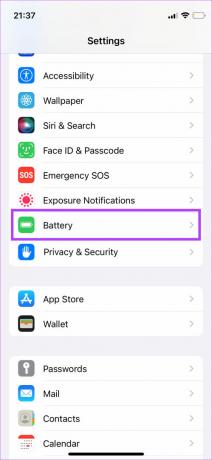
Βήμα 2: Απενεργοποιήστε τη λειτουργία χαμηλής κατανάλωσης ενέργειας στο επάνω μέρος της οθόνης.

3. Προσθέστε το βίντεο στα Αγαπημένα και, στη συνέχεια, αφαιρέστε το
Αυτό είναι ένα τέχνασμα που φαίνεται να έχει λειτουργήσει σε αρκετούς χρήστες που αντιμετωπίζουν αυτό το πρόβλημα. Εάν βλέπετε ένα πλαίσιο διαλόγου που λέει "Παρουσιάστηκε σφάλμα κατά τη φόρτωση μιας φωτογραφίας/βίντεο υψηλότερης ποιότητας" στο iPhone σας, δοκιμάστε να προσθέσετε το βίντεο ή τη φωτογραφία στα αγαπημένα σας πριν το ανοίξετε. Ετσι δουλευει.
Βήμα 1: Ανοίξτε την εφαρμογή Φωτογραφίες στο iPhone σας.
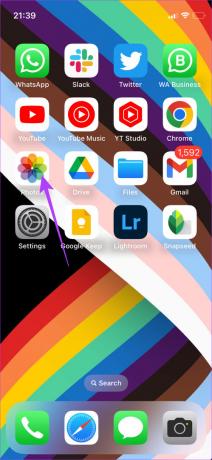
Βήμα 2: Πλοηγηθείτε στη φωτογραφία ή το βίντεο που δεν μπορεί να φορτώσει το iPhone σας.
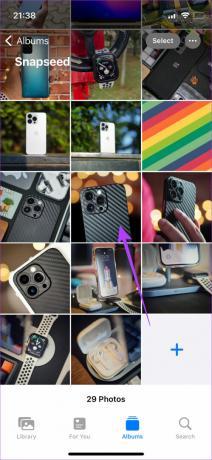
Βήμα 3: Πατήστε παρατεταμένα πάνω του και επιλέξτε Αγαπημένο.
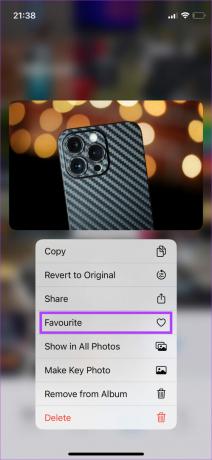
Βήμα 4: Μετά από μερικά δευτερόλεπτα, πατήστε παρατεταμένα για άλλη μια φορά και επιλέξτε Κατάργηση αγαπημένων.

Ανοίξτε το βίντεο ή τη φωτογραφία τώρα και δείτε εάν το iPhone σας μπορεί να το παίξει.
4. Αναγκαστική έξοδος και ανοίξτε ξανά τις φωτογραφίες
Εάν η εφαρμογή Φωτογραφίες εκτελείται στο παρασκήνιο για λίγο, ενδέχεται να μην ανταποκρίνεται κατά καιρούς, πράγμα που θα σήμαινε ότι το iPhone σας δεν μπορεί να φορτώσει βίντεο ή φωτογραφίες.

Επομένως, επιστρέψτε στο σπίτι από την εφαρμογή Φωτογραφίες, αφαιρέστε την από την ενότητα πρόσφατων εφαρμογών και επανεκκινήστε την. Αυτό θα σας επιτρέψει να ανοίξετε τη φωτογραφία ή το βίντεο.
5. Ελέγξτε εάν το iPhone σας έχει επαρκή δωρεάν χώρο αποθήκευσης
Ορισμένες εφαρμογές ή λειτουργίες στο iPhone σας ενδέχεται να μην εκτελούνται σωστά εάν δεν υπάρχει επαρκής δωρεάν χώρος αποθήκευσης. Αυτό μπορεί επίσης να οδηγήσει στη μη σωστή φόρτωση του αποθηκευτικού χώρου του iPhone σας. Αυτός είναι ο λόγος για τον οποίο είναι σημαντικό να εκκαθαρίζετε συχνά τον αποθηκευτικό χώρο του iPhone σας για να διασφαλίζετε ότι όλα στο iPhone σας λειτουργούν ομαλά.
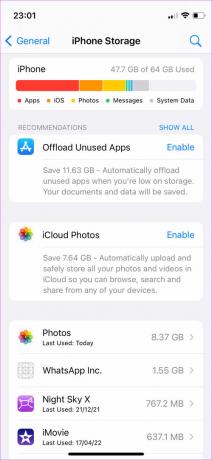
Εάν δεν είστε σίγουροι για το πώς να ανακτήσετε χώρο στο iPhone σας, ανατρέξτε στον οδηγό μας για το καλύτεροι τρόποι για να ελευθερώσετε χώρο αποθήκευσης στο iPhone σας. Η κατάργηση των περιττών δεδομένων θα πρέπει να διασφαλίζει ότι το iPhone σας έχει αρκετό ελεύθερο χώρο αποθήκευσης. Στη συνέχεια, δοκιμάστε να ανοίξετε ξανά τη φωτογραφία ή το βίντεο.
6. Ενεργοποιήστε την εφαρμογή πρόσβασης δικτύου στις Φωτογραφίες
Εάν συγχρονίσετε τα πολυμέσα σας με το iCloud, θα πρέπει να βεβαιωθείτε ότι εκχωρείτε πρόσβαση στο δίκτυο στην εφαρμογή Φωτογραφίες. Χωρίς αυτό, το αρχείο πολυμέσων δεν θα συγχρονιστεί με το iCloud με αποτέλεσμα το iPhone να μην μπορεί να φορτώσει το βίντεο ή τη φωτογραφία. Δείτε πώς μπορείτε να ενεργοποιήσετε την πρόσβαση στο δίκτυο.
Βήμα 1: Ανοίξτε την εφαρμογή Ρυθμίσεις στο iPhone σας.
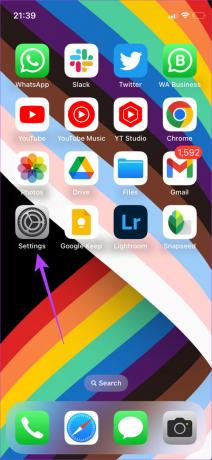
Βήμα 2: Πλοηγηθείτε στο Mobile Data/Cellular.
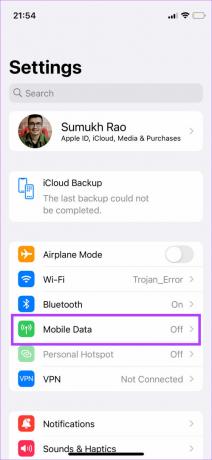
Βήμα 3: Κάντε κύλιση προς τα κάτω και βεβαιωθείτε ότι είναι ενεργοποιημένη η εναλλαγή δίπλα στις Φωτογραφίες.
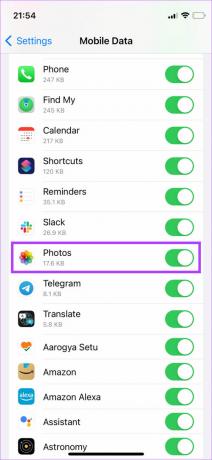
7. Αναγκαστική επανεκκίνηση του iPhone
Μια απλή λύση όπως η αναγκαστική επανεκκίνηση μπορεί συχνά να διορθώσει προβλήματα όπως αυτά στο iPhone σας. Δοκιμάστε να εκτελέσετε αυτά τα βήματα στο iPhone σας για να διορθώσετε το πρόβλημα μη φόρτωσης βίντεο ή φωτογραφίας.
Για iPhone 6s ή χαμηλότερο:
Πατήστε και κρατήστε πατημένο το κουμπί Home και το κουμπί λειτουργίας ταυτόχρονα. Αφήστε τα όταν δείτε το λογότυπο της Apple στην οθόνη.
Για iPhone 7:
Πατήστε και κρατήστε πατημένο το πλήκτρο μείωσης της έντασης ήχου και το κουμπί λειτουργίας. Αφήστε τα όταν δείτε το λογότυπο της Apple στην οθόνη.
Για iPhone 8 και νεότερη έκδοση:
Πατήστε και αφήστε το πλήκτρο αύξησης της έντασης ήχου, πατήστε και αφήστε το πλήκτρο μείωσης έντασης και, στη συνέχεια, πατήστε και κρατήστε πατημένο το κουμπί Side/Power μέχρι να δείτε το λογότυπο της Apple στην οθόνη.
8. Απελευθερώστε τη μνήμη RAM με εκκαθάριση εφαρμογών παρασκηνίου
Αφού ελευθερώσετε χώρο αποθήκευσης στο iPhone σας, είναι επίσης σημαντικό να διασφαλίσετε ότι υπάρχει χρησιμοποιήσιμη δωρεάν μνήμη RAM για την αποτελεσματική εκτέλεση των διαδικασιών, ακόμη και στο παρασκήνιο. Εάν η διαθέσιμη μνήμη RAM είναι πολύ χαμηλή, το iPhone σας ενδέχεται να μην μπορεί να αποδώσει το βίντεο ή τη φωτογραφία, με αποτέλεσμα το πρόβλημα.
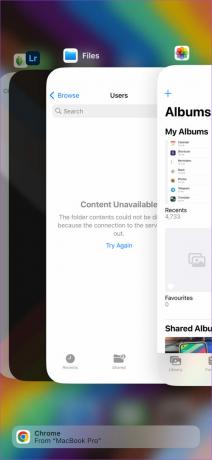
Ο καλύτερος τρόπος για να διασφαλίσετε ότι υπάρχει αρκετή δωρεάν μνήμη RAM στο iPhone σας είναι να σκοτώσετε τις εφαρμογές που εκτελούνται στο παρασκήνιο. Αυτές οι εφαρμογές καταναλώνουν πόρους, επομένως ο τερματισμός τους θα απελευθερώσει λίγη μνήμη RAM για να λειτουργήσει σωστά η εφαρμογή Φωτογραφίες.
9. Εναλλαγή από iOS Beta σε σταθερή έκδοση
Η έκδοση beta του iOS μπορεί να σας δώσει πρόσβαση σε πολλές νέες δυνατότητες, αλλά δεδομένου ότι βρίσκεται σε στάδια beta, μπορεί επίσης να φέρει ορισμένα σφάλματα και προβλήματα. Το πιο συνηθισμένο πρόβλημα με την εκτέλεση της έκδοσης beta του iOS είναι ότι ορισμένες εφαρμογές ενδέχεται να μην λειτουργούν όπως προβλέπεται. Εάν εκτελείτε την έκδοση beta του iOS 16 και η σταθερή έκδοση εξακολουθεί να είναι σε iOS 15, υπάρχει πιθανότητα η εφαρμογή Φωτογραφίες να μην έχει βελτιστοποιηθεί ακόμα για την πιο πρόσφατη έκδοση.
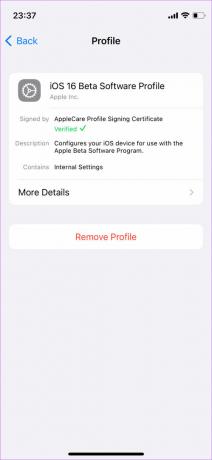
Ετσι, επιστρέψτε στη σταθερή έκδοση του iOS στο iPhone σας και, στη συνέχεια, χρησιμοποιήστε την εφαρμογή Φωτογραφίες για να προβάλετε τα βίντεο και τις φωτογραφίες σας χωρίς προβλήματα.
10. Ενημερώστε το iPhone σας στην πιο πρόσφατη έκδοση του iOS
Η έκδοση iOS στο iPhone σας μπορεί να έχει κάποια σφάλματα, με αποτέλεσμα οι φωτογραφίες και τα βίντεο να μην φορτώνονται σωστά. Ενημερώστε το iPhone σας στην πιο πρόσφατη έκδοση του iOS για να διορθώσετε τυχόν σφάλματα. Δείτε πώς να το κάνετε.
Βήμα 1: Ανοίξτε την εφαρμογή Ρυθμίσεις στο iPhone σας και επιλέξτε Γενικά.
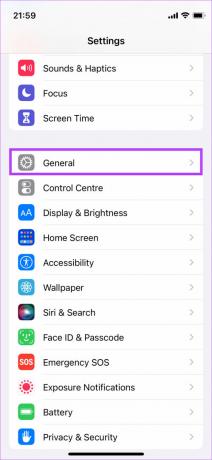
Βήμα 2: Πατήστε στην Ενημέρωση λογισμικού.
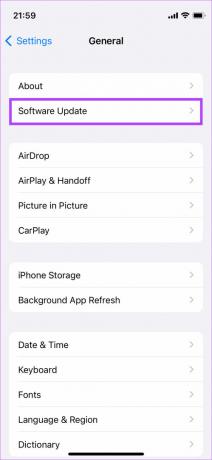
Βήμα 3: Εάν μια νέα ενημέρωση είναι διαθέσιμη για το iPhone σας, θα εμφανιστεί σε αυτήν την οθόνη. Πατήστε «Λήψη και εγκατάσταση» και περιμένετε να ολοκληρωθεί η εγκατάσταση.
Ξαναζήστε τις αναμνήσεις σας
Μην ανησυχείτε αν δεν μπορέσατε να φορτώσετε φωτογραφίες ή βίντεο στο iPhone σας. Είναι ένα προσωρινό ζήτημα που μπορείτε να λύσετε εύκολα ακολουθώντας τα παραπάνω βήματα. Μόλις το επιλύσετε, μπορείτε να δείτε όλα τα βίντεο και τις φωτογραφίες σας για να ξαναζήσετε τις ανεκτίμητες αναμνήσεις σας. Αφήστε ένα μπράβο στα σχόλια παρακάτω εάν αυτός ο οδηγός σας βοήθησε να διορθώσετε το πρόβλημα.
Τελευταία ενημέρωση στις 05 Σεπτεμβρίου 2022
Το παραπάνω άρθρο μπορεί να περιέχει συνδέσμους συνεργατών που βοηθούν στην υποστήριξη της Guiding Tech. Ωστόσο, δεν επηρεάζει τη συντακτική μας ακεραιότητα. Το περιεχόμενο παραμένει αμερόληπτο και αυθεντικό.


